Mettre des Produits “En Solde” dans PrestaShop
L’une des façons les plus populaires pour attirer l’attention du client aux biens particuliers que vous vendez un produit est de mettre En Solde dans la boutique PrestaShop. Beaucoup de clients ne peuvent simplement pas laisser passer une bonne affaire!
Donc, si vous envisagez d’exécuter des actions de compensation, de promotion de marque ou toute autre campagne de marketing, vous pourriez vouloir mettre en évidence ces offres de manière à ce que vos clients puissent clairement voir et choisir les produits. Ainsi, l’affichage de l’étiquette «En Solde» de PrestaShop est un bon moyen de dire aux clients qu’un article est offert à prix réduit. Habituellement, cela ressemble à un petit ruban en haut de l’image du produit.
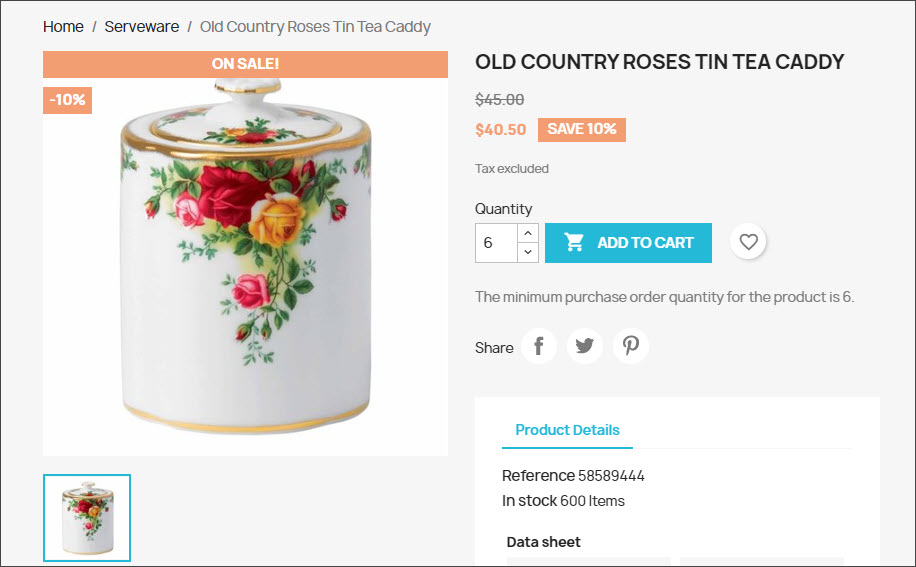
L’attribution du statut «En Solde» au produit PrestaShop est relativement facile. Cependant, à partir de votre back-end il peut être fait sur une base individuelle uniquement, ce qui signifie qu’il n’y a aucun moyen de mettre en vente plusieurs produits en même temps.
Si vous avez besoin d’afficher l’icône En Solde de PrestaShop pour des dizaines de produits et que vous cherchez à ajouter un badge en vrac sans dépenser trop de temps et d’efforts, c’est exactement ce que l’application Store Manager pour PrestaShop vous permet de faire.
Dans ce tutoriel, nous allons vous montrer comment activer massivement l’option permettant de représenter graphiquement que certains produits sont proposés.
Ajouter une étiquette «En Solde» à plusieurs produits PrestaShop
Store Manager pour PrestaShop est enrichi de larges possibilités de filtrage. Si vous souhaitez mettre En Solde des produits spécifiques, vous pouvez effectuer des sélections précises.
Une fois les marchandises sélectionnées et mises en évidence dans Store Manager, lancez Changeur de Produit en Masse à partir de la barre d’outils principale ou du menu contextuel.
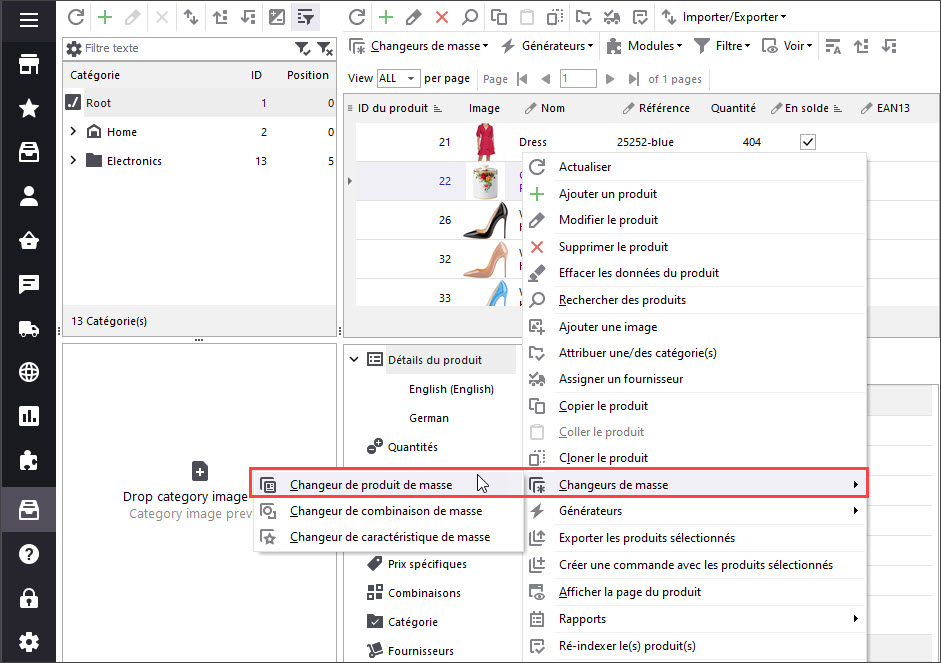
Changeur de Produit en Masse permet de faire des mises à jour en vrac des produits sélectionnés en quelques clics. Donc, après le lancement, vous verrez que dans l’onglet «Modifier», il y a des champs utilisés pour modifier les propriétés du produit. Pour activer le statut «En Solde», cochez la case à côté de l’option « Modifier sur l’icône En Solde ». Pour que l’icône s’affiche sur la page du produit, assurez-vous que cette option est également activée.
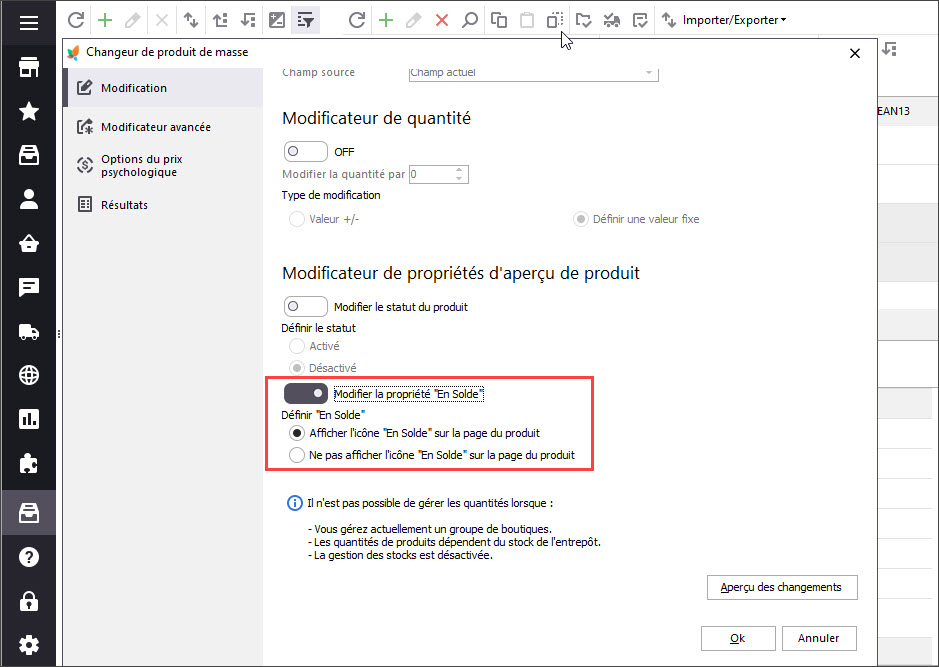
Appuyez ensuite sur le bouton «OK» dans la même fenêtre. Vous verrez les journaux vous informer de la progression de la modification.
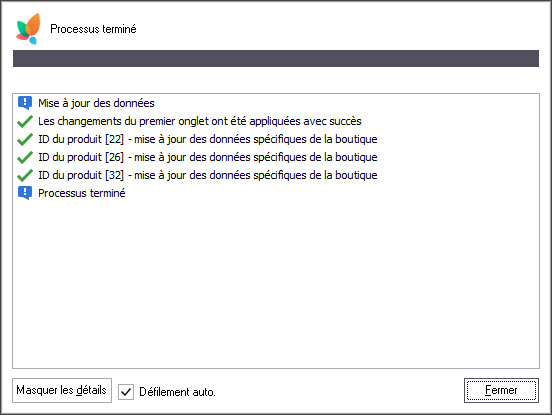
Fermez la fenêtre et vous pouvez vérifier les résultats.
Définir les promotions et les prix spécifiques
Maintenant, quand les acheteurs sont attirés, vous devez les convaincre d’acheter le produit. Ainsi, après avoir cliqué sur le produit avec l’étiquette En Solde dans PrestaShop, ils s’attendent à voir des prix réduits. Il est possible de les ajouter via des prix spécifiques avec conditions ou en utilisant les règles de prix catalogue. Les deux méthodes de promotion peuvent être configurées pour vos marchandises en vrac dans Store Manager pour PrestaShop.
Pour ajouter des prix spécifiques à plusieurs produits, il suffit de sélectionner les marchandises nécessaires et ouvrir l’onglet correspondant de la grille inférieure.
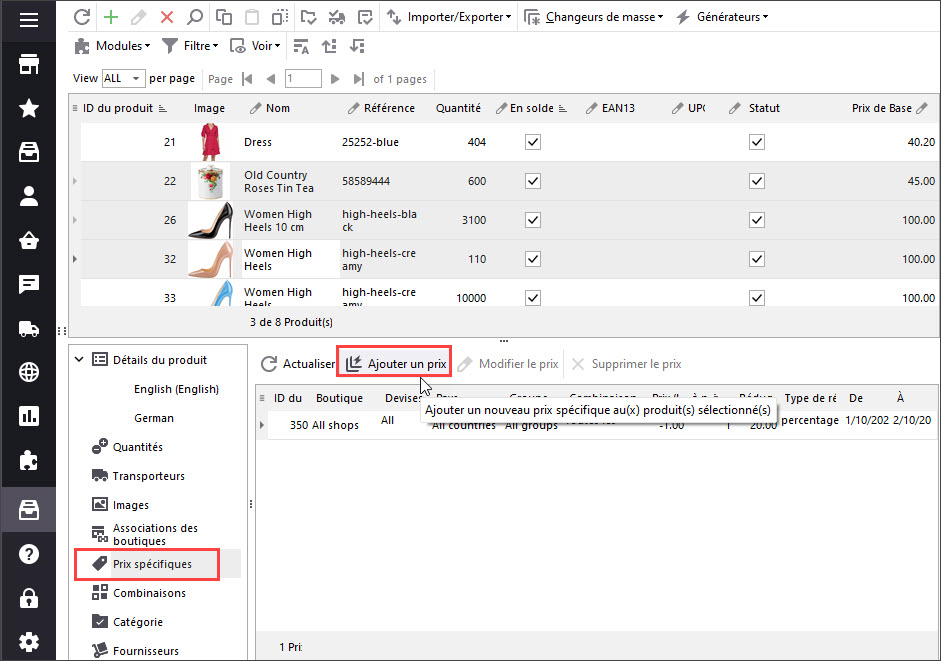
Appuyez sur le bouton “Ajouter un prix” et dans la fenêtre qui apparaît, configure conditions. Par exemple, vous pouvez ajouter 10% de réduction pour les clients invités.
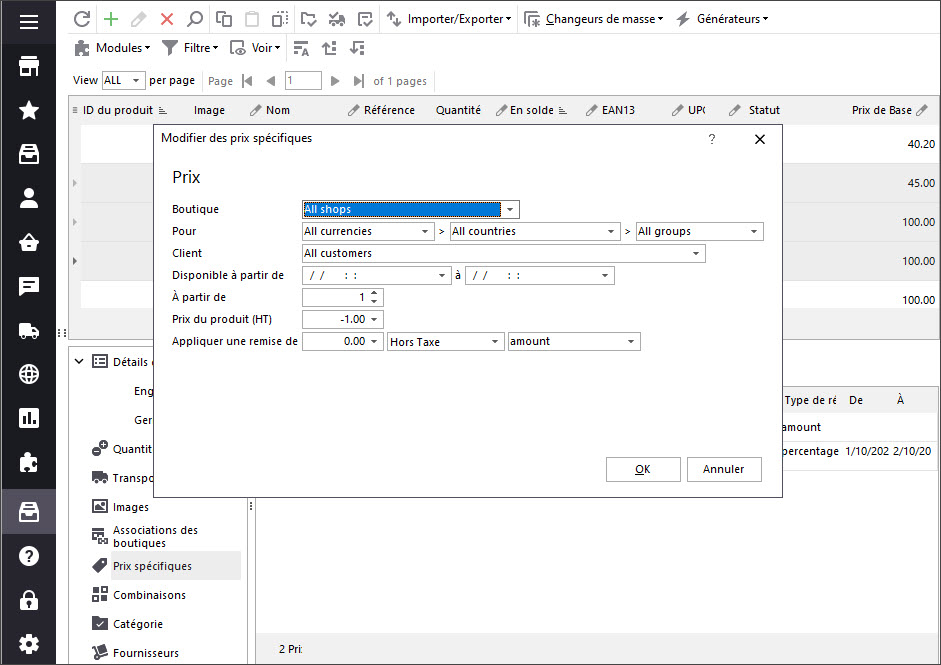
Lorsque vous appuyez sur «OK», les prix réduits seront appliqués à tous les produits que vous avez sélectionnés précédemment.
Si vous souhaitez créer une promotion pour tous les produits de votre boutique, accédez à la section Administration du menu du ruban et ouvrez «Règles de prix catalogue».
En ajoutant une nouvelle règle, vous aurez la possibilité de le configurer selon vos besoins et il sera appliqué à l’ensemble du catalogue.
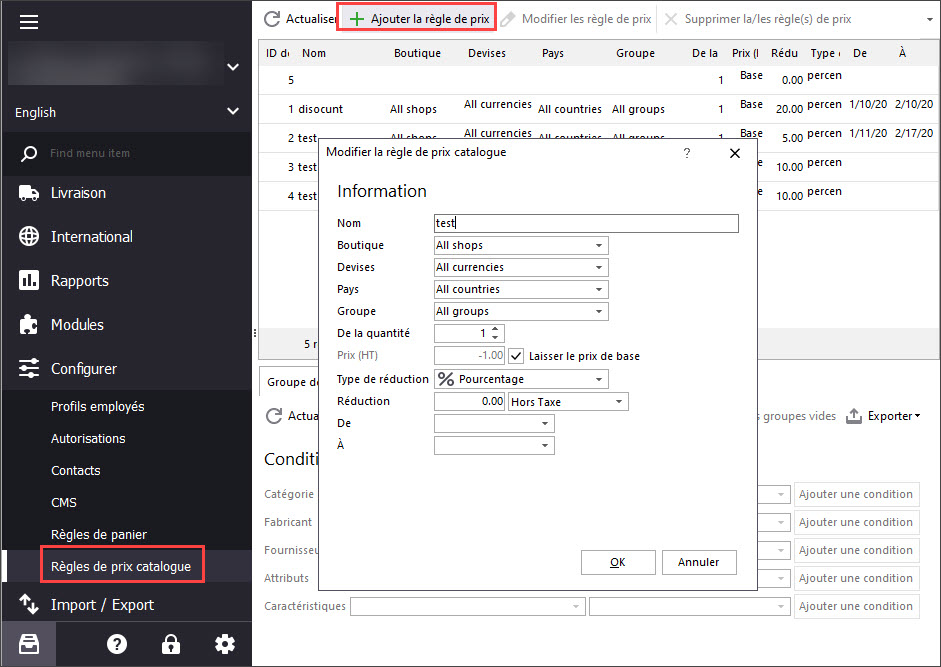
Supprimez l’Icône En Solde PrestaShop En vrac
Tout ce qui a un commencement a sa fin. C’est particulièrement vrai pour les promotions, comme ils travaillent l’effet provisoire le mieux ayant. Pour les prix eux-mêmes vous pouvez configurer le jour de fin ou les enlever en vrac utilisant l’option “Effacer les données du produit”.
Cependant, ces actions n’affectent pas l’étiquette En Solde. Pour éviter la nécessité pour mettre hors de service le statut En Solde pour chaque produit individuellement, vous pouvez utiliser Store Manager pour enlever ces étiquettes massivement.
La procédure est exécutée via Changeur de Produit en Masse et essentiellement de la même façon comme il a été utilisé pour assigner l’étiquette. Cette fois vous devez juste décocher l’option et appliquer des changements.
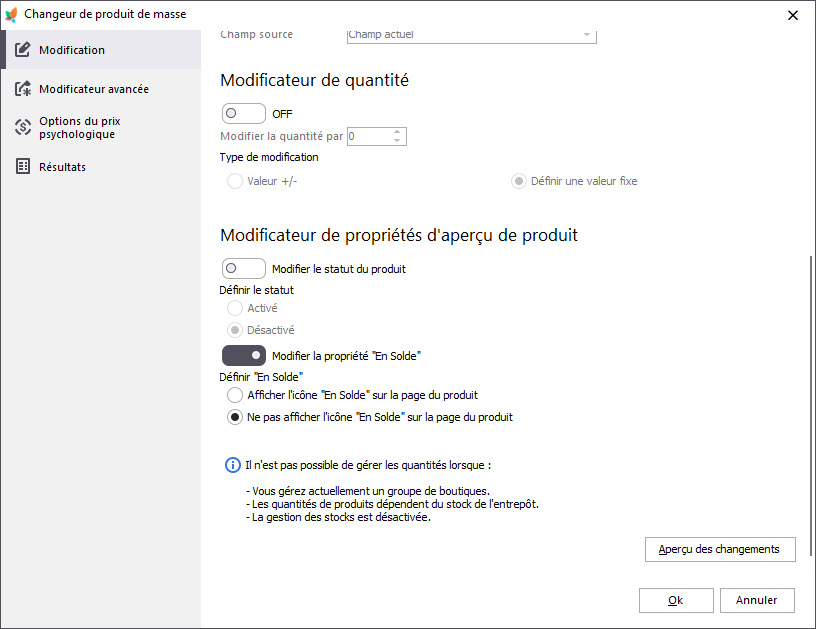
Les promotions temporaires ont fait plus facile avec la gestion rapide d’icône En Solde PrestaShop!
Esayez Gratuitement
Lisez aussi:
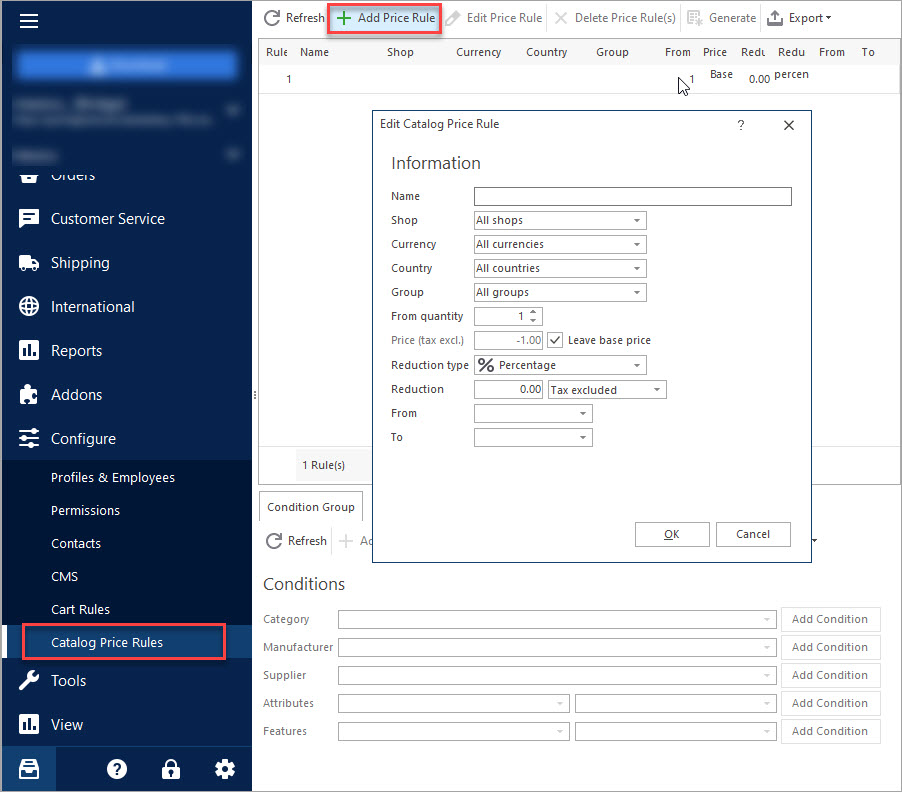
Création de Prix Spécifiques Avec Règles de Prix Catalogue PrestaShop
Configurez les Règles de Prix Catalogue PrestaShop et les attribuez aux Produits en Vrac. En Savoir Plus…
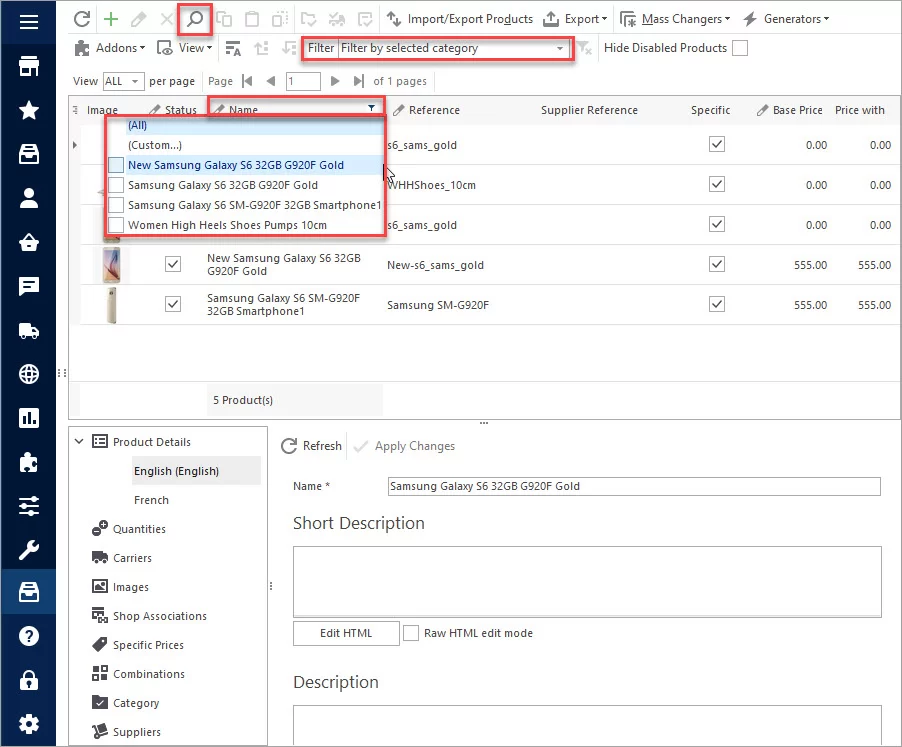
Comment arrondir les prix PrestaShop ?
Découvrez comment arrondir les prix au nombre entier le plus proche. Établissez les prix intelligents sur 95 ou 99 à la fin. En Savoir Plus…
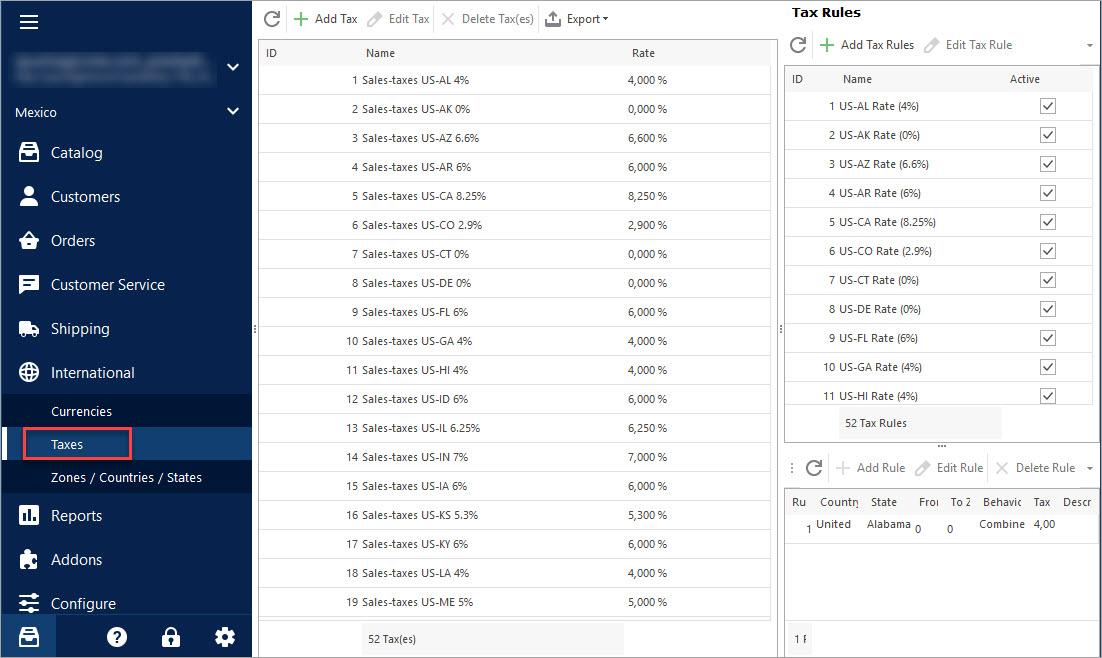
Configurer Taxes et Règles de taxes dans PrestaShop
Ajoutez les règles fiscales aux produits PrestaShop et modifiez les taxes en vrac à l’aide de Store Manager. En Savoir Plus…
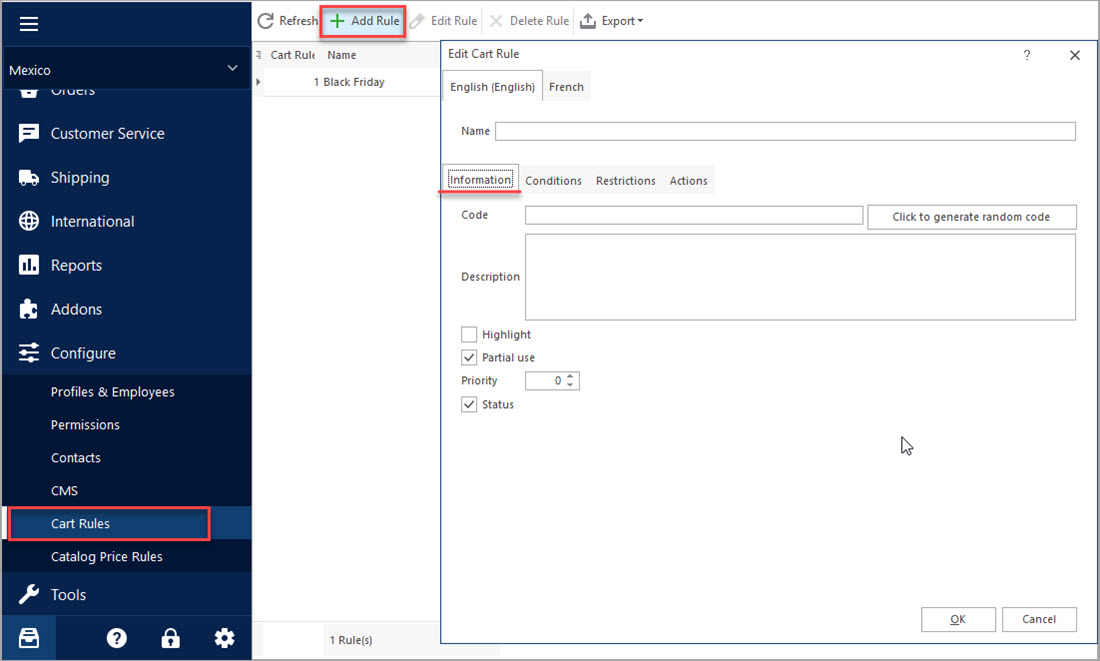
Comment créer des réductions avec des règles du panier PrestaShop?
Découvrez quelles sont les Règles du Panier PrestaShop et comment les utiliser pour configurer des Rabais. En Savoir Plus…
COMMENTAIRE




